- Зохиолч Lauren Nevill [email protected].
- Public 2023-12-16 18:54.
- Хамгийн сүүлд өөрчлөгдсөн 2025-01-23 15:22.
Хэрэглэгчид янз бүрийн шалтгаанаар Вконтакте нийгмийн сүлжээнээс дансаа бүр мөсөн устгах хүсэлтэй байдаг. Зарим нь гэнэт ухаарсан донтолтоос, зарим нь эвдэрсэн мэдрэмж эсвэл виртуал хайраас зугтаж байна.
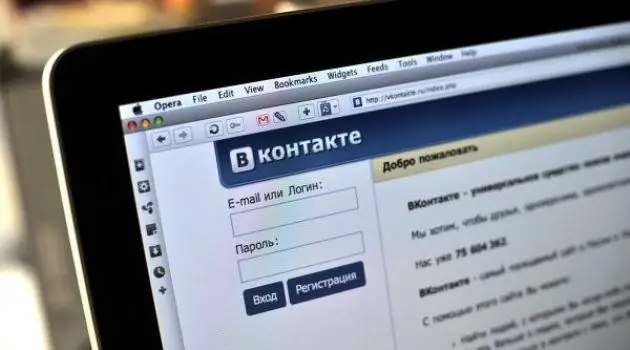
Шаардлагатай
Интернет
Зааварчилгаа
1-р алхам
Аливаа үнэгүй сервер дээр, жишээлбэл, yandex.ru эсвэл mail.ru дээр шинэ шуудангийн хайрцаг үүсгээрэй. Та үүнийг хөтөчдөө ирсэн имэйлийн хавтасаа хаахгүйгээр хийх боломжтой.
Алхам 2
VKontakte нийгмийн сүлжээнд "Тохиргоо" цэс рүү орно уу. "Миний хуудсыг хэн үзэх боломжтой" гэсэн утгын урд "Зөвхөн би" гэсэн зүйлийг зааж өгөх хэрэгтэй. Таны хуудсанд зочилсон бусад хэрэглэгчид хуудсыг устгасан болохыг харуулсан бичээс харах болно. Тиймээс та дансаа устгасан гэдгийг та найз нөхөддөө мэдэгдэж байна.
Алхам 3
Ерөнхий дэд цэс рүү Тохируулах цэс рүү очно уу. Нууц үгээ солихыг сонгоно уу. Дээд талбарт хуучин нууц үгээ оруулаад хуудсаа хаахгүйгээр дараагийн зүйл рүү орно уу.
Алхам 4
"Тэмдэглэлийн дэвтэр" текст засварлагчийг нээж, байршлыг нь Англи хэл рүү шилжүүлж, гар дээрх дурын товчлууруудыг санамсаргүйгээр дарна уу. Энэхүү өвөрмөц нууц үгнээс арван таван тэмдэгтийг сонгоод хулганы баруун товчийг ашиглан эсвэл Ctrl + C дарж санах ойд хуулж ав. Файлыг хадгалахгүйгээр тэмдэглэлийн дэвтэрийг хаах.
Алхам 5
"Ерөнхий" тохиргоо руу буцах. Хуулбарласан зүйлийг "Шинэ нууц үг" мөр болон "Шинэ нууц үгээ баталгаажуулах" мөрөнд буулгана уу. "Нууц үг солих" дээр дарна уу.
Алхам 6
Хэрэв бүх зүйл зөв хийгдсэн бол хуудсыг шинэчлэх бөгөөд "Нууц үг өөрчлөгдсөн" гэсэн мессеж гарч ирнэ. Хэрэв энэ нь тохиолдоогүй бол ажиллуулах хүртэл үйлдлийг давт. Үүнийг бөглөсний дараа л дараагийн алхам руу шилжинэ.
Алхам 7
"Имэйлийг өөрчлөх" талбарт очно уу. "Шинэ имэйл" гэсэн мөрөнд дансаа устгах ажиллагааны эхний үе шатанд үүсгэсэн шуудангийн хайрцагныхаа хаягийг оруулна уу. "Имэйлийг өөрчлөх" дээр дарна уу.
Алхам 8
Таны шинэ хуучин шуудангийн хайрцагт захидал ирнэ. Хуучин шуудангийн хайрцгаас ирсэн захидлыг хамгийн түрүүнд нээгээд холбоосоор орж баталгаажуулна уу. Дараа нь шинэ шуудангийн хайрцагнаас ирсэн захидалтай ижил зүйлийг хий. ВКонтакте хуудсыг хаах хэрэгтэй. Та нэвтрэх / нууц үгээ оруулах цонхыг харах болно.
Алхам 9
"Нууц үгийг сэргээх" товчийг ашиглах боломжийг хасахын тулд шинэ шуудангийн хайрцгийг үүсгэсэн серверийн зааврын дагуу устгана уу.






